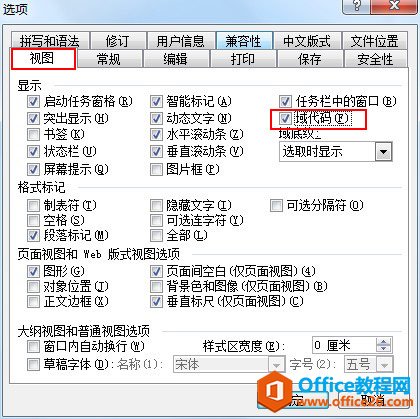-
word公式显示不全怎么办?
-
我们在网上下载一些带了公司及数字符号的word文档,比如一些试题、课件等word文档。下载之后打开这些文档发现里面的公式出现乱码及显示不全的现象。那么word公司出现乱码是怎么回事?相信很多网友都可能遇到这种情况。那么学无忧就来帮大家分析分析吧。
故障分析:关于word公式显示不全出现乱码的故障,首先考虑是否是office软件的问题或者是未安装公式编辑器所导致。其次在考虑word本身字体的设置方面不支持的情况所导致的。
本章必看:word出现乱码解决方案
一、重新安装office办公软件
office版本是否安装未安装,重新安装一个office软件。装了一个完整版的office之后再来运行word,在使用公式编辑器是否还有乱码现象。
二、重新安装公式编辑器
公式编辑器未安装的话,重新下载公式编辑器,然后在安装好公式编辑器,安装完成后在来运行公式编辑器,查看是否还会出现乱码的现象。
三、系统不支持的word公式字体
这时您可以看到公式编辑器关于字体的设置,特别注意“变量”和“小写希腊字母”还有“符号”这三项的设置,如果这里是您的系统不支持的字体,那么公式编辑器是不能正确显示数学公式的。
或者你可能是在WORD中打开了“域代码”而使公式是显示“乱码显示不全”。你可以打开“工具选项”菜单,在“视图”选项卡中,把“显示”中的“域代码”勾选去掉,点“确定”就可以了。

参考阅读:word怎么安装字体
四、word字体段落设置出错
在word里打开公式编辑器,随便输入一个字母,再去了这个字母,保存关闭,格式就正确了,如果还是不行,只能在段落格式中单倍行距显示,而不能以固定行距显示。
1、快捷键Alt +O+P
2、在弹出的对话框中选择单倍行距——确定,在来检测是否会有word显示不全的现象。
本文摘自:https://www.office26.com/word/word_1664.html,感谢原作者!